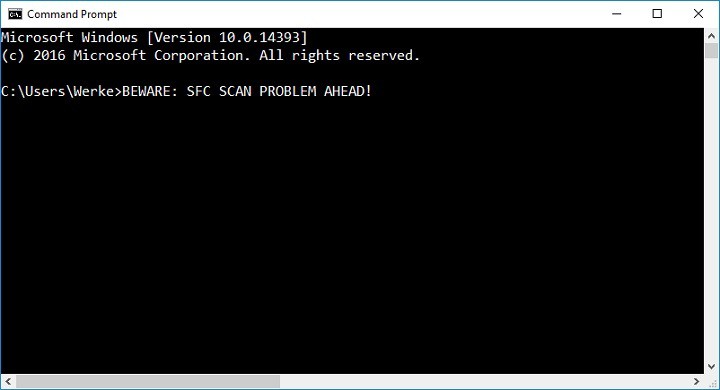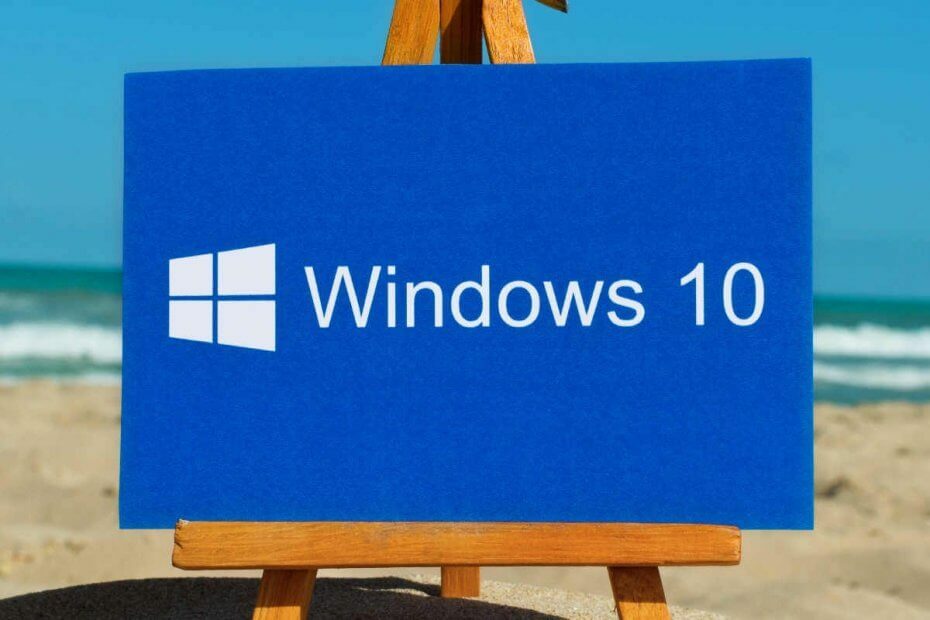Mnogi korisnici su naišli na problem u kojem ne mogu otvoriti određene aplikacije koje su ranije radile savršeno dobro. Izvijestili su da su vidjeli poruku o pogrešci koja se odnosi na Javu u kojoj se to navodi “Registar se odnosi na nepostojeću instalaciju Java Runtime Environment ili je vrijeme izvođenja oštećeno”.
U osnovi, vidjeti ovu pogrešku može značiti da postoje unosi povezani s prethodnom instalacijom Jave ili Java lokacija je promijenjena ručno nakon instalacije što dovodi do loših unosa u registar. Ako ste jedan od onih korisnika koji pokušavaju riješiti ovaj problem na svom računalu, onda ste došli na pravo mjesto. U ovom članku raspravljali smo o nekim rješenjima koja su pomogla drugim korisnicima da prevladaju ovu Java pogrešku.
Popravak 1 – Izbrišite nepostojeće unose u registru puta
Većina korisnika je prijavila da brisanje unosa u Registru za JavaHome i RuntimeLib ako usmjeravaju na lokaciju koja ne postoji, pomoglo je u rješavanju ovog problema. Ove unose je potrebno ručno ukloniti iz registra nakon provjere postojanja staze u File Exploreru.
1. Otvorena Trčanje dijalog pomoću Windows i R kombinaciju tipki na tipkovnici.
2. Unesi regedit i kliknite na u redu za otvaranje Urednik registra.

3. Ako vas to potakne Kontrola korisničkog računa zatim kliknite na Da.
Bilješka: Prije bilo kakvih izmjena Registra, izradite sigurnosnu kopiju Registra koristeći Datoteka –> Izvoz opcija. Prilikom spremanja ove datoteke svakako odaberite Domet kao Svi. Ova sigurnosna kopija se kasnije može uvesti u slučaju da se suočite s problemima nakon promjena kako biste vratili registar u prethodno stanje.

4. Kopiranje i lijepljenje mjesto ispod u adresnoj traci uređivača registra.
HKEY_LOCAL_MACHINE\SOFTWARE\JavaSoft\Java Runtime Environment
5. U Java Runtime Environment mape, vidjet ćete različite mape s brojevima verzije Java.

6. Ovdje kliknite na prvu mapu Java verzija.
7. S desne strane otvorite JavaHome String by dvostrukim klikomna tome.

8. Odaberite put u Podaci o vrijednosti polje i kopirajte ga pomoću Ctrl + C.

9. Pritisnite Windows + E za otvaranje File Explorer. Idite na navigacijsku traku i pritisnite Ctrl + V da zalijepite gore kopiranu putanju i pritisnite Unesi.
10. Ako vaš put otvara lokaciju mape, onda se podrazumijeva da put za ovu varijablu postoji. Inače je jasno da put ne postoji i da se može izbrisati.

11. Ako niste odvedeni ni na jedno mjesto u File Exploreru, desni klik na JavaHome unos i odabir Izbrisati da biste uklonili ovaj unos.

12. U istoj mapi Java verzije na desnom oknu, dvostruki klik za otvaranje RuntimeLib Niz.

13. Kopirati kompletan put u Podaci o vrijednosti polje pomoću kombinacije tipki Ctrl i C.

14. Isto kao u Korak 9, otvorena DatotekaIstraživač i zalijepite ovu kopiranu stazu. Prije udaranja Unesi obavezno uklonite jvm.dll na kraju staze.

15. Ako vidite pogrešku koja navodi da put nije dostupan, izbrišite ovaj unos. Desni klik na RuntimeLib unesite i kliknite na Izbrisati.

16. Nakon što ste završili ručni postupak provjerite prvu mapu pod Java Runtime Environment, izvoditi Koraci 7 – 15 za sve preostale mape Java verzije.

17. Ponovno podizanje sustava svoje računalo nakon što ste dovršili ručnu provjeru i izmjenu dotičnih unosa u Registru.
Provjerite je li problem riješen nakon pokretanja sustava.
Popravak 2 – Deinstalirajte i ponovno instalirajte Javu
1. Samo upotrijebite Windows i R kombinacija tipki za otvaranje Trčanje.
2. U Trčanje dijalog, unesite appwiz.cpl i kliknite na u redu otvoriti Programi i značajke.

3. Ovdje naručite aplikacije na popisu prema izdavaču klikom na Izdavač stupac.
4. Pronađite aplikacije kod izdavača kao Oracle Corporation.

5. Desni klik na svaku stavku identificiranu u 4. korak i biraj Deinstaliraj.

6. Slijedite upute i dovršite postupak deinstalacije. Izvedite to za sve stavke povezane s izdavačem Oracle Corporation.
7. Ponovno podizanje sustava vaš sustav.
8. Sada otvorite svoj preglednik i idite na ovo veza za preuzimanje Java JDK. Idite na Java preuzimanja.

9. Odaberite Windows tab. Klikni na veza povezana s vrstom datoteke koju želite preuzeti.

10. Kada se preuzimanje završi, dvostruki kliki otvorite instalacijski program i dovršite instalaciju na svom računalu slijedeći upute na zaslonu.
11. Nakon instalacije, ponovno podizanje sustava tvoje računalo. Provjerite je li pogreška riješena kada pokušate otvoriti aplikaciju koja je izbacivala ovu pogrešku.
To je to!
Morali ste uspjeti prevladati pogrešku Java Runtime Environment tijekom pokretanja izvršne datoteke dotične aplikacije. Komentirajte i javite nam popravak koji vam je pomogao u ovom slučaju.